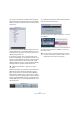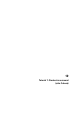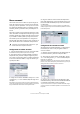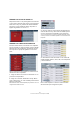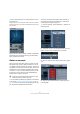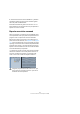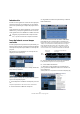Quick Start
Table Of Contents
- English
- Table of Contents
- Introduction
- System requirements and installation
- Setting up your system
- Tutorial 1: Recording audio
- Tutorial 2: Editing audio
- Tutorial 3: Recording and editing MIDI
- Tutorial 4: Working with loops
- Tutorial 5: External MIDI instruments (Cubase only)
- Tutorial 6: Mixing and effects
- Tutorial 7: Surround production (Cubase only)
- Tutorial 8: Editing audio II - tempo and groove
- Tutorial 9: Media management
- Index
- Español
- Tabla de Contenidos
- Introducción
- Requisitos del sistema e instalación
- Configuración del sistema
- Tutorial 1: Grabación de audio
- Tutorial 2: Editar audio
- Tutorial 3: Grabar y editar MIDI
- Tutorial 4: Trabajar con loops
- Tutorial 5: Instrumentos MIDI externos (sólo Cubase)
- Tutorial 6: Mezclar y efectos
- Tutorial 7: Producción surround (sólo Cubase)
- Tutorial 8: Editar audio II - tempo y groove
- Tutorial 9: Gestión de medios
- Índice alfabético
162
Tutorial 6: Mezclar y efectos
que vemos en el mezclador. También puede escoger las
salidas individuales de cada canal para una mayor flexibili-
dad en su exportación. De todos modos, ahora escojamos
“Stereo Out”.
8. En la sección Salida del Motor de Audio, elija la “Fre-
cuencia de Muestreo” y “Profundidad de Bits” que se ne-
cesitarán para su exportación. 44.100 kHz y 16 bits son lo
habitual para grabar un CD.
9. Active las opciones “Pool” y “Pista de Audio” de la
parte inferior del diálogo, ya que importarán el audio nueva-
mente en Cubase después de exportar y crearán automáti-
camente una pista de audio. Si activa la opción “Cerrar
diálogo después de exportar”, la ventana “Exportar Mezcla
de Audio” también se cerrará después de exportar.
10. Antes de terminar, hay una función muy importante que
debemos seleccionar. Se trata de “Exportar en Tiempo
Real”. Ya que tenemos un instrumento externo MIDI que
está tocando un teclado físico y su audio vuelve a Cubase,
necesitamos que la mezcla tenga lugar en tiempo real. Esto
asegura que los datos MIDI se envíen correctamente al ins-
trumento MIDI externo y su señal quede grabada. ¡No se ol-
vide de este paso!
11. Cuando haya terminado de realizar todos los ajustes,
haga clic sobre el botón Exportar.
12. Ahora verá la mezcla estéreo exportada en una nueva
pista estéreo.
13. Puede realizar un chequeo para ver si la mezcla de au-
dio suena como usted quería, realizando un solo en la
pista de la mezcla.
!
¡Una función importante – “Exportar en Tiempo
Real”!
!
Cargue el proyecto denominado “Mixing 9” que se
encuentra en la carpeta “Tutorial 6” para ver los re-
sultados de este proceso de exportación.